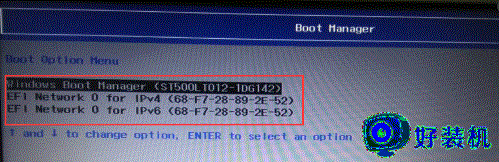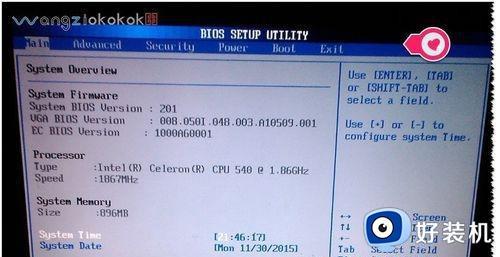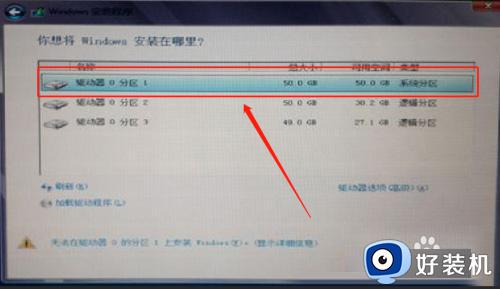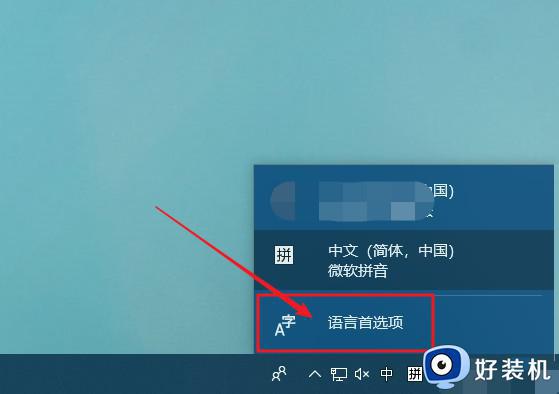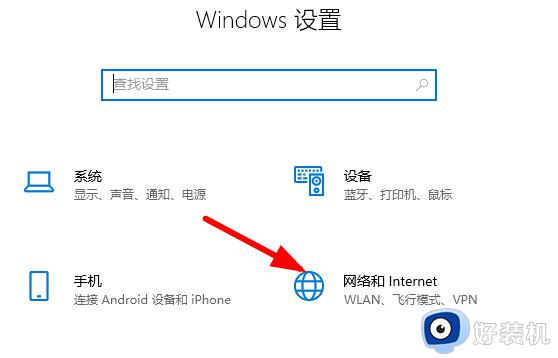笔记本光驱总是自动弹出怎么解决
时间:2022-02-23 15:26:56作者:xinxin
有用户在使用笔记本电脑的时候,光驱功能总是会自动弹出,严重影响到用户的正常操作,今天小编教大家怎么解决笔记本光驱总是自动弹出问题,操作很简单,大家跟着我的方法来操作吧。
解决方法:
1.如果在“我的电脑”中,能够看到一个DVD-RAM 驱动器,表明目前光驱处于正常的启用。下面开始设置禁用“光驱”
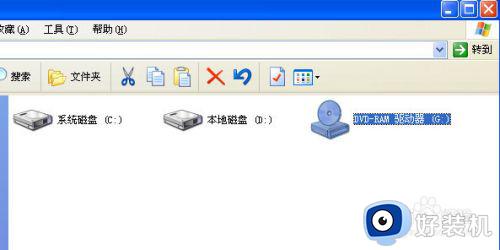
2.右键“我的电脑”,从弹出菜单选择:设备管理器
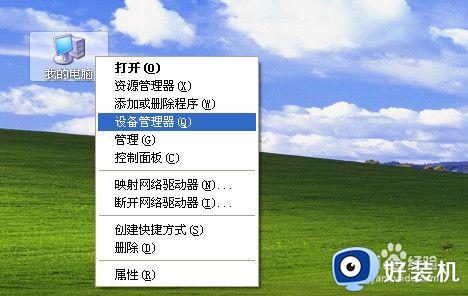
3.此刻将会弹出一个设备管理器窗口
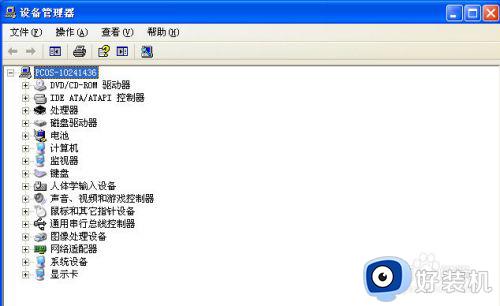
4.双击,带有“光驱”图标的DVD驱动器,展开列表,将会显示:光驱设备列表
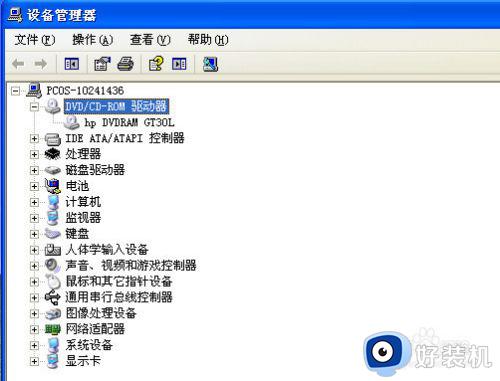
5.右键光驱设备列表,从弹出菜单选择:停用。
然后从弹出的确认停用对话框中选择:是
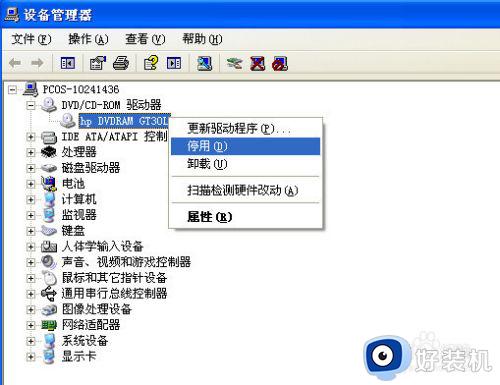
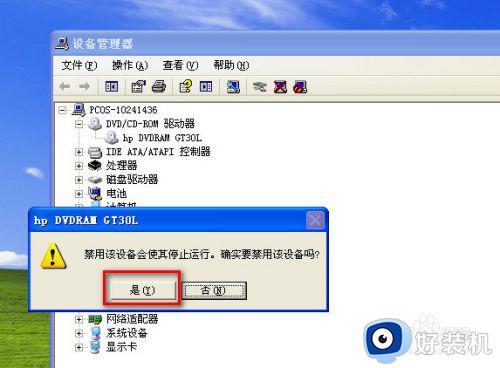
6.成功停用“光驱”之后,光驱设备的图标上将会多出一个“X”标记。同时,在我的电脑中,也不再显示光驱设备了。设置之后,光驱就不能使用了,就可以解决电脑光驱频繁自动弹出的问题了
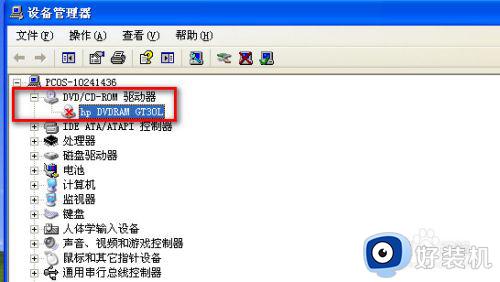
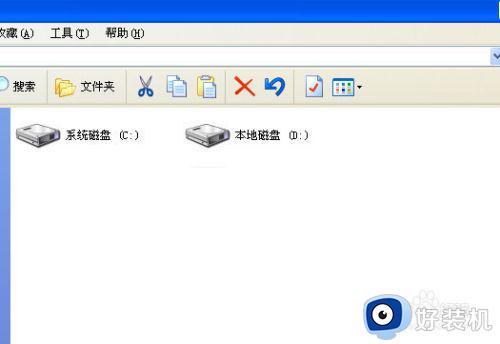
以上就是就是小编教大家的笔记本光驱总是自动弹出解决方法的全部内容,还有不懂得用户就可以根据小编的方法来操作吧,希望能够帮助到大家。